Faça uma verificação gratuita e verifique se o seu computador está infectado.
REMOVER AGORAPara usar a versão completa do produto, precisa de comprar uma licença para Combo Cleaner. 7 dias limitados para teste grátis disponível. O Combo Cleaner pertence e é operado por RCS LT, a empresa-mãe de PCRisk.
Como remover MacKeeper do Mac?
O que é MacKeeper?
Desenvolvido por Zeobit e adquirida pela Kromtech, MacKeeper é uma aplicação legítima e útil para utilizadores de Mac. Fornece funcionalidade que permite aos utilizadores otimizar e aumentar o desempenho do sistema. Apesar disso, algumas afiliadas MacKeeper empregam medidas dúbias/inaceitáveis a proliferar este software. Consequentemente, é classificado como um programa potencialmente indesejado (PPI).
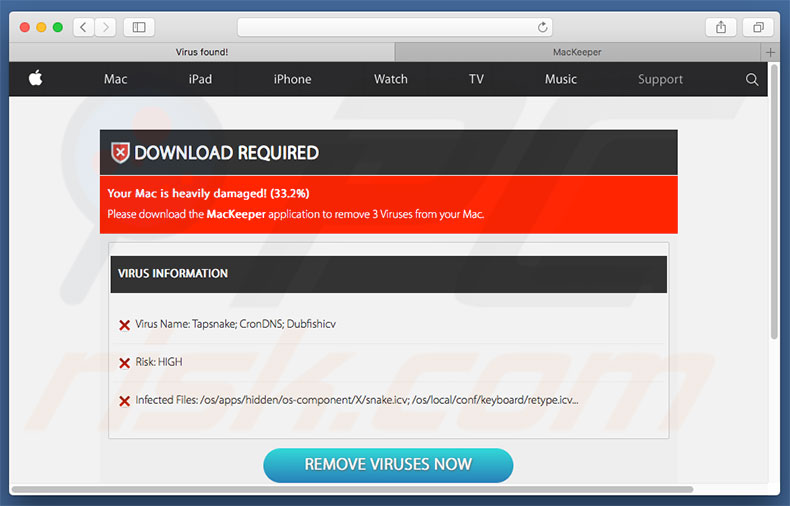
Esta aplicação é proliferada em várias maneiras. Tem um site para descarregamento oficial, que é bom como uma app legítima, no entanto, como mencionado acima, alguns criminosos proliferaram este programa de forma fraudulenta. Por exemplo, desenvolvem sites fraudulentos que exibem mensagens de erro falsas, alegando que o sistema está corrompido. Para resolver esses "problemas" (que não existem), os utilizadores são encorajados a descarregar MacKeeper. A lista de sites fraudulentos inclui (mas não se limita a) Virus Found e We Have Detected A Trojan Virus. Os criminosos também proliferam esta aplicação usando anúncios intrusivos (pop-ups, banners, etc) e um método de marketing enganoso, chamado de "agregação". Se sente que MacKeeper se infiltrou nos sistemas sem o seu consentimento, siga o guia abaixo e remova esta aplicação.
Os métodos acima mencionados também são usados para proliferar outros PPIs que não são legítimos (por exemplo, adware, sequestradores de navegador, etc.) A maioria gera publicidade intrusiva e grava vários dados sensíveis. Estes são exibidos através de várias ferramentas que permitem a colocação de conteúdo gráfico de terceiros e qualquer site. Por isso, estes anúncios ocultam o conteúdo subjacente, e, diminuem consequentemente a experiência de navegação da web. A maioria dos PPIs são projetados para recolher várias informações sensíveis que normalmente incluem detalhes pessoais. Endereços de protocolo Internet (IP), Fornecedores de Serviço de Internet (ISPs), URLs de websites visitados, páginas visualizadas, consultas de entradas em motores de pesquisa, botões premidos, e outros dados recolhidos mais tarde são vendidos a terceiros (potencialmente, criminosos virtuais). Essas pessoas geram rendimentos através da utilização indevida de informação privada. Por isso, a presença de apps de rastreio de informação podem eventualmente conduzir a questões de privacidade ou mesmo ao roubo sério de identidade. É altamente recomendável que remova todas as aplicações duvidosos e plug-ins de navegador.
| Nome | MacKeeper (Programa potencialmente indesejado) |
| Tipo de Ameaça | Malware Mac, vírus Mac |
| Sintomas | O seu Mac ficou mais lento do que o normal, vê anúncios pop-up indesejados, é redirecionado para sites obscuros. |
| Métodos de distribuição | Anúncios pop-up enganosos, instaladores de software gratuito (agregação), descarregamento de instaladores torrent. |
| Danos | Rastreio de navegação na Internet (possíveis problemas de privacidade), exibição de anúncios indesejados, redirecionamentos para sites obscuros, perda de informação privada. |
| Remoção |
Para eliminar possíveis infecções por malware, verifique o seu computador com software antivírus legítimo. Os nossos investigadores de segurança recomendam a utilização do Combo Cleaner. Descarregar Combo CleanerO verificador gratuito verifica se o seu computador está infectado. Para usar a versão completa do produto, precisa de comprar uma licença para Combo Cleaner. 7 dias limitados para teste grátis disponível. O Combo Cleaner pertence e é operado por RCS LT, a empresa-mãe de PCRisk. |
Todos os programas potencialmente indesejados são também idênticos. Ao oferecer uma série de características, os PPIs tais como MyShopcoupon, TURBOMAC e outros, tentam dar a impressão de legitimidade, no entanto, sua única finalidade é gerar rendimento para os desenvolvedores. Apenas uma pequena percentagem dão as características prometidas - a maioria é inútil. Em vez disso (ou juntamente) fornecem qualquer um dos recursos prometidos, os programas potencialmente indesejados são uma ameaça directa à sua privacidade e segurança de navegação na Internet.
Como é que MacKeeper foi instalado no meu computador?
Como mencionado acima, MacKeeper é proliferado usando anúncios intrusivos, juntamente com o método de "Agregação". Alguns anúncios redirecionam para sites fraudulentos ou executam scripts que descarregam/instalam PPIs. Portanto, nem um único clique pode resultar na instalação inadvertida de determinadas aplicações. A 'agregação' é a instalação sólida de software de terceiros juntamente com software regular. Os desenvolvedores ocultam apps “agregadas” dentro das configurações *Personalizadas/Avançadas" ou outras seções dos processos de dewcarregamento/instalação. Muitos utilizadores apressam esses procedimentos e saltam passos. Ao fazer isto, expõem os seus sistemas ao risco de infecções adicionais. As principais razões para infecções do computador são o pobre conhecimento e o comportamento descuidado.
Como evitar a instalação de aplicações potencialmente indesejadas?
Para impedir esta situação, os utilizadores devem ser muito cautelosos ao descarregar/instalar o software e navegar na Internet. Note que os criminosos investem uma grande quantidade de recursos no desenvolvimento de anúncios fraudulentos. Frequentemente parecem legítimos, mas são distinguíveis, desde a maioria chumbo para pesquisa, jogos, pornografia e outros sites duvidosos. Como mencionado antes, anúncios intrusivos são tipicamente exibidos pelos PPIs e, assim, se encontrá-los, remova imediatamente todas as aplicações suspeitas e plug-ins de navegador. Selecione as configurações de "Personalizadas/Avançadas"), analise cuidadosamente cada passo dos processos de descarregamento/instalação e exclua todos os programas adicionalmente incluídos. Aconselhamos a descarregar o software de fontes oficiais, apenas, usando ligações diretas de transferência, já que os criminosos empregam terceiros descarregadores/instaladores de proliferar PPIs ("agregação"). Usar um pacote anti-spyware/anti-vírus legítimo também é essencial. A chave para a segurança do computador é ter cuidado.
Instalador de aplicação ilusória promovendo o adware MacKeeper:
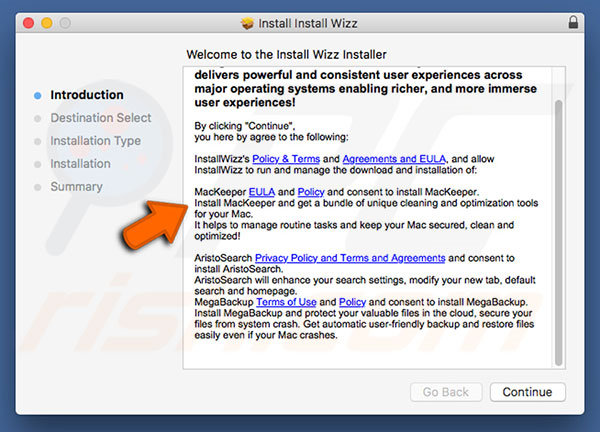
Atualização Maio 6, 2020: Desde 4/1/2020 MacKeeper ficou certificado pela AppEsteem Corporation e não é mais considerado como uma aplicação potencialmente indesejada. A empresa que detém esta marca (Clario Tech Limited) não participa mais em táticas de distribuição de software fraudulento. Também, desde 4/1/2020 Combo Cleaner não deteta mais esta aplicação como potencialmente indesejada.
Remoção automática instantânea do malware:
A remoção manual de ameaças pode ser um processo moroso e complicado que requer conhecimentos informáticos avançados. O Combo Cleaner é uma ferramenta profissional de remoção automática do malware que é recomendada para se livrar do malware. Descarregue-a clicando no botão abaixo:
DESCARREGAR Combo CleanerAo descarregar qualquer software listado no nosso website, concorda com a nossa Política de Privacidade e Termos de Uso. Para usar a versão completa do produto, precisa de comprar uma licença para Combo Cleaner. 7 dias limitados para teste grátis disponível. O Combo Cleaner pertence e é operado por RCS LT, a empresa-mãe de PCRisk.
Menu rápido::
- O que é MacKeeper?
- PASSO 1. Remova MacKeeper relacionado aos ficheiros e pastas de OSX.
- PASSO 2. Remova os anúncios MacKeeper do Safari.
- PASSO 3. Remova o adware MacKeeper do Google Chrome.
- PASSO 4. Remova os anúncios MacKeeper do Mozilla Firefox.
O vídeo demonstra como remover os sequestradores de adware do navegador de computador Mac:
Remoção do adware MacKeeper:
Remova as aplicações potencialmente indesejadas relacionadas a MacKeeper da pasta “Aplicações”:

Clique no ícone Finder. Na janela do Finder, selecione Aplicações. Na pasta aplicações, procure MPlayerX, NicePlayer ou outras aplicações suspeitas e arraste-as para a reciclagem. Depois de remover as aplicações potencialmente indesejadas que causam anúncios online, verifique o seu Mac para qualquer componente restante.
DESCARREGAR removedor de infeções por malware
Combo Cleaner faz uma verificação se o seu computador estiver infetado. Para usar a versão completa do produto, precisa de comprar uma licença para Combo Cleaner. 7 dias limitados para teste grátis disponível. O Combo Cleaner pertence e é operado por RCS LT, a empresa-mãe de PCRisk.
Remova os ficheiros e pastas relacionados a mackeeper (programa potencialmente indesejado):

Clique no ícone do Finder, no menu de barras. Escolha Ir, e clique em Ir para Pasta...
 Verifique por ficheiros gerados por adware na pasta /Library/LaunchAgents:
Verifique por ficheiros gerados por adware na pasta /Library/LaunchAgents:

Na pasta Ir para...barra, tipo: /Library/LaunchAgents
 Na pasta "LaunchAgents", procure por ficheiros adicionados recentemente suspeitos e mova-os para a Reciclagem. Exemplos de ficheiros gerados pelo adware - “installmac.AppRemoval.plist”, “myppes.download.plist”, “mykotlerino.ltvbit.plist”, “kuklorest.update.plist”, etc. Comumente o adware instala vários ficheiros no mesmo string.
Na pasta "LaunchAgents", procure por ficheiros adicionados recentemente suspeitos e mova-os para a Reciclagem. Exemplos de ficheiros gerados pelo adware - “installmac.AppRemoval.plist”, “myppes.download.plist”, “mykotlerino.ltvbit.plist”, “kuklorest.update.plist”, etc. Comumente o adware instala vários ficheiros no mesmo string.
 Verifique para adware gerado por ficheiros na pasta /Library/Application Support:
Verifique para adware gerado por ficheiros na pasta /Library/Application Support:

Na pasta Ir para...barra, tipo: /Library/Application Support
 Na pasta "Application Support", procure qualquer pasta suspeita recém-adicionada. Por exemplo, "MPlayerX" ou tese "NicePlayer" e mova as pastas para a Reciclagem.
Na pasta "Application Support", procure qualquer pasta suspeita recém-adicionada. Por exemplo, "MPlayerX" ou tese "NicePlayer" e mova as pastas para a Reciclagem.
 Verifique por ficheiros gerados por adware na pasta ~/Library/LaunchAgents:
Verifique por ficheiros gerados por adware na pasta ~/Library/LaunchAgents:

Na barra Ir para Pasta, escreva: ~/Library/LaunchAgents

Na pasta "LaunchAgents", procure por ficheiros adicionados recentemente suspeitos e mova-os para a Reciclagem. Exemplos de ficheiros gerados pelo adware - “installmac.AppRemoval.plist”, “myppes.download.plist”, “mykotlerino.ltvbit.plist”, “kuklorest.update.plist”, etc. Comumente o adware instala vários ficheiros no mesmo string.
 Verifique por ficheiros gerados por adware na pasta /Library/LaunchDaemons:
Verifique por ficheiros gerados por adware na pasta /Library/LaunchDaemons:
 Na pasta Ir para...barra, tipo: /Library/LaunchDaemons
Na pasta Ir para...barra, tipo: /Library/LaunchDaemons

Na pasta "LaunchDaemons", procure qualquer ficheiro suspeito recém-adicionado. Por exemplo “com.aoudad.net-preferences.plist”, “com.myppes.net-preferences.plist”, "com.kuklorest.net-preferences.plist”, “com.avickUpd.plist”, etc., e mova-os para a Reciclagem.
 Verifique o seu Mac com o Combo Cleaner:
Verifique o seu Mac com o Combo Cleaner:
Se seguiu todas as etapas na ordem correta, o Mac deve estar livre de infecções. Para ter certeza de que seu sistema não está infectado, execute uma verificação com o Combo Cleaner Antivirus. Descarregue-o AQUI. Depois de descarregar o ficheiro, clique duas vezes no instalador combocleaner.dmg, na janela aberta, arraste e solte o ícone Combo Cleaner no topo do ícone Applications. Agora abra a sua barra de lançamento e clique no ícone Combo Cleaner. Aguarde até que o Combo Cleaner atualize seu banco de dados de definições de vírus e clique no botão "Start Combo Scan".

O Combo Cleaner irá analisar o seu Mac em pesquisa de infecções por malware. Se a verificação antivírus exibir "nenhuma ameaça encontrada", isso significa que pode continuar com o guia de remoção, caso contrário, é recomendável remover todas as infecções encontradas antes de continuar.

Depois de remover os ficheiros e pastas gerados pelo adware, continue a remover extensões fraudulentas dos seus navegadores de Internet.
Remoção do mackeeper (programa potencialmente indesejado) dos navegadores de Internet:
 Remova extensões fraudulentas do Safari:
Remova extensões fraudulentas do Safari:
Remova mackeeper (programa potencialmente indesejado) as extensões relacionada ao Safari:

Abra o navegador Safari, a partir do menu de barra, selecione "Safari" e clique em "Preferências ...".

Na janela de preferências, selecione "Extensões" e procure por qualquer extensão suspeita recém-instalada. Quando localizada clique no botão "Desinstalar" ao lado dela/delas. Note que pode desinstalar seguramente todas as extensões do seu navegador Safari - não são cruciais para o funcionamento normal do navegador.
- Se continuar a ter problemas com redirecionamentos de navegador e anúncios indesejados - Restaure o Safari.
 Remova os plugins fraudulentos do Mozilla Firefox:
Remova os plugins fraudulentos do Mozilla Firefox:
Remova mackeeper (programa potencialmente indesejado) add-ons relacionados ao Mozilla Firefox:

Abra o navegador Mozilla Firefox. No canto superior direito do ecrã, clique no botão "Abrir Menu" (três linhas horizontais). No menu aberto, escolha "Add-ons".

Escolha o separador "Extensões" e procure os complementos suspeitos recém-instalados. Quando localizado clique no botão "Desinstalar" ao lado dele/deles. Note que pode desinstalar seguramente todas as extensões do seu navegador Mozilla Firefox - não são cruciais para o funcionamento normal do navegador.
Se continuar a ter problemas com redirecionamentos de navegador e anúncios indesejados - Restaure o Mozilla Firefox.
 Remova as extensões fraudulentas do Google Chrome:
Remova as extensões fraudulentas do Google Chrome:
Remova mackeeper (programa potencialmente indesejado) add-ons relacionados ao Google Chrome:

Abra o Google Chrome e clique no botão "menu Chrome" (três linhas horizontais), localizado no canto superior direito da janela do navegador. A partir do menu flutuante, escolha "Mais Ferramentas" e selecione "Extensões".

Escolha a janela "Extensões" e procure os add-ons suspeitos recém-instalados. Quando localizado clique no botão "Reciclagem" ao lado dele/deles. Note que pode desinstalar seguramente todas as extensões do seu navegador Google Chrome - não são cruciais para o funcionamento normal do navegador.
Se continuar a ter problemas com redirecionamentos de navegador e anúncios indesejados - Restaure o Google Chrome.
Partilhar:

Tomas Meskauskas
Pesquisador especialista em segurança, analista profissional de malware
Sou um apaixonado por segurança e tecnologia de computadores. Tenho experiência de mais de 10 anos a trabalhar em diversas empresas relacionadas à resolução de problemas técnicas e segurança na Internet. Tenho trabalhado como autor e editor para PCrisk desde 2010. Siga-me no Twitter e no LinkedIn para manter-se informado sobre as mais recentes ameaças à segurança on-line.
O portal de segurança PCrisk é fornecido pela empresa RCS LT.
Pesquisadores de segurança uniram forças para ajudar a educar os utilizadores de computadores sobre as mais recentes ameaças à segurança online. Mais informações sobre a empresa RCS LT.
Os nossos guias de remoção de malware são gratuitos. Contudo, se quiser continuar a ajudar-nos, pode-nos enviar uma ajuda, sob a forma de doação.
DoarO portal de segurança PCrisk é fornecido pela empresa RCS LT.
Pesquisadores de segurança uniram forças para ajudar a educar os utilizadores de computadores sobre as mais recentes ameaças à segurança online. Mais informações sobre a empresa RCS LT.
Os nossos guias de remoção de malware são gratuitos. Contudo, se quiser continuar a ajudar-nos, pode-nos enviar uma ajuda, sob a forma de doação.
Doar
▼ Mostrar comentários